Obter dados de arquivos CSV (valores separados por vírgula)
![]()
Arquivos de valores separados por vírgula, geralmente conhecidos como CSV, são arquivos de texto simples com linhas de dados em que cada valor é separado por uma vírgula. Esses tipos de arquivos podem conter grandes quantidades de dados em um tamanho do arquivo relativamente pequeno, tornando-os uma fonte de dados ideal para o Power BI. É possível baixar um arquivo CSV de exemplo.
Caso você tenha um .CSV, é hora de inseri-lo em seu site do Power BI como um modelo semântico, no qual será possível começar a explorar seus dados, criar alguns dashboards e compartilhar suas ideias com outras pessoas.
Dica
Muitas organizações produzem um CSV em que dados atualizados diariamente. Para garantir que o modelo semântico no Power BI permanece em sincronia com o arquivo atualizado, certifique-se de que o arquivo é salvo no OneDrive com o mesmo nome.
O local em que o arquivo é salvo faz a diferença
Local – caso o arquivo CSV seja salvo em uma unidade local no computador ou em outro local na organização, é possível importar o arquivo para o Power BI. Na verdade, o arquivo permanece na unidade local; portanto, o arquivo completo não é importado para o Power BI. O que realmente ocorre é que um novo modelo semântico é criado no Power BI e os dados do arquivo .CSV são carregados nesse modelo semântico.
OneDrive corporativo ou de estudante – Caso você tenha o OneDrive corporativo ou de estudante e entre com a mesma conta usada para entrar no Power BI, esse método é, sem dúvida, a maneira mais eficaz de manter o arquivo CSV e seu modelo semântico, seus relatórios e dashboards no Power BI em sincronia. Visto que tanto o Power BI quanto o OneDrive ficam na nuvem, o Power BI se conecta ao seu arquivo no OneDrive em intervalos aproximados de sessenta minutos. Caso sejam encontradas alterações, o modelo semântico, os relatórios e os dashboards serão atualizados automaticamente no Power BI.
OneDrive – Personal – caso os arquivos sejam salvos em sua própria conta do OneDrive, você aproveitará vários dos mesmos benefícios que teria com o OneDrive corporativo ou de estudante. A maior diferença é que, na primeira conexão ao arquivo, será necessário entrar no OneDrive com sua conta da Microsoft, que é diferente daquela usada para fazer logon no Power BI. Ao entrar no OneDrive com sua conta da Microsoft, certifique-se de selecionar a opção Mantenha-me conectado. Dessa forma, o Power BI poderá se conectar ao seu arquivo em intervalos aproximados de sessenta minutos e garantir que o modelo semântico no Power BI está em sincronia.
SharePoint – salvar seus arquivos do Power BI Desktop no SharePoint é muito semelhante a salvá-los no OneDrive corporativo ou de estudante. A maior diferença nesse caso é como você se conecta ao arquivo do Power BI. É possível especificar uma URL ou conectar-se à pasta raiz.
Importar ou conectar-se a um arquivo CSV
Importante
O tamanho máximo do arquivo que pode ser importado no Power BI é de 1 GB.
Em um espaço de trabalho do Power BI, selecione Meu espaço de trabalho > Novo > Modelo semântico.
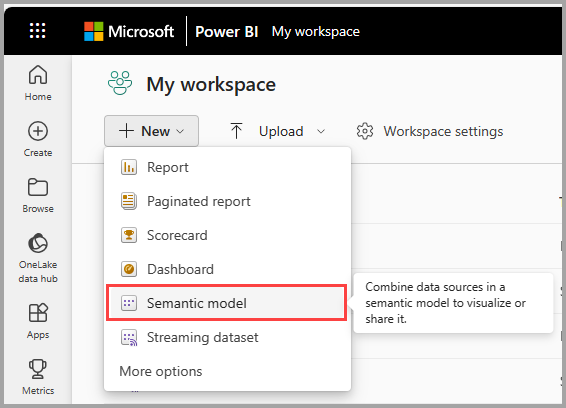
Na janela exibida, selecione CSV.
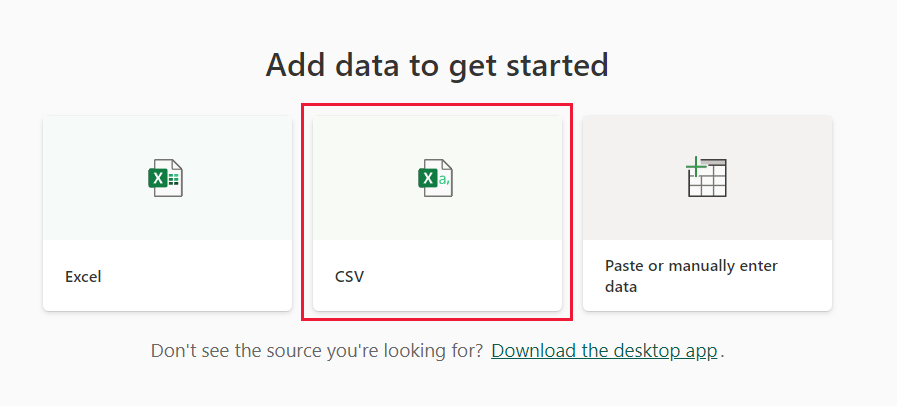
Vá para o arquivo que deseja carregar e escolha Importar. Uma nova janela Detalhes do modelo semântico é exibida no painel principal do Power BI.
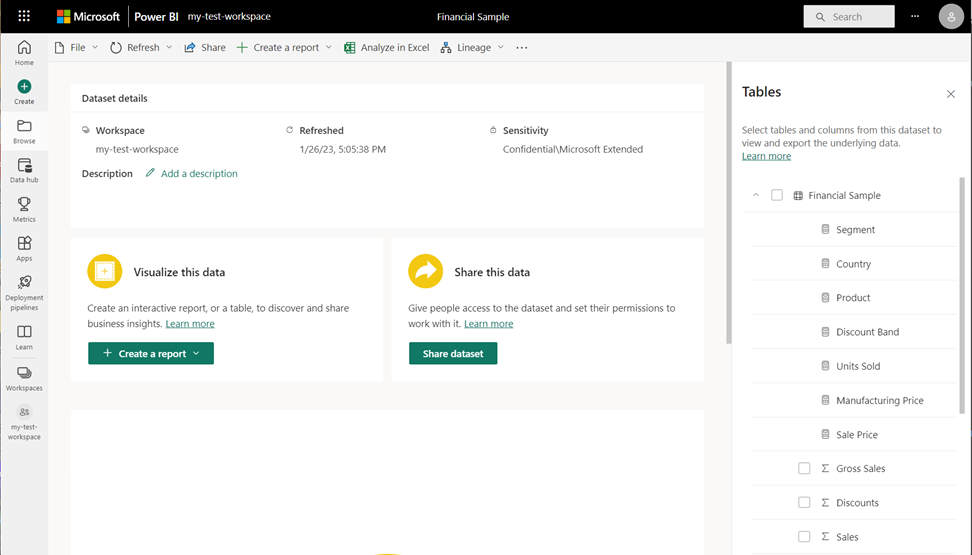
Conteúdo relacionado
Explore os dados – Depois de obter dados de seu arquivo no Power BI, é hora de explorá-los. Selecione Mais opções (...) e escolha uma opção no menu.
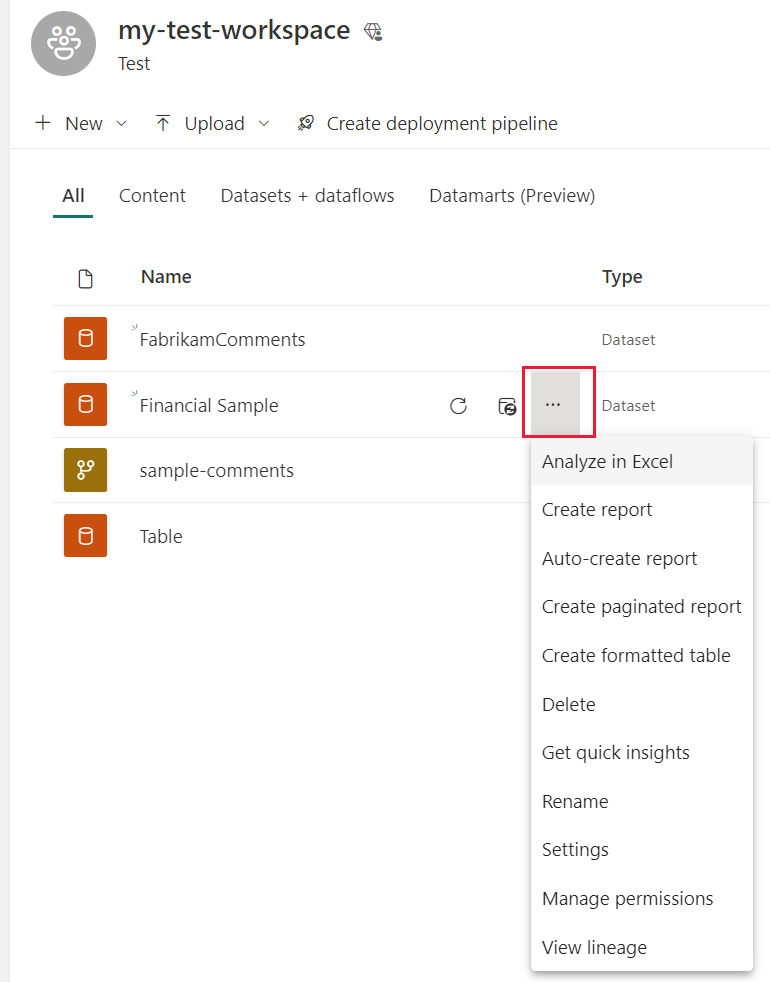
Agendar atualização – caso o arquivo seja salvo em uma unidade local, é possível agendar atualizações para que o modelo semântico e os relatórios no Power BI permaneçam atualizados. Para saber mais, veja Atualização de dados no Power BI. Se o arquivo for salvo no OneDrive, o Power BI será sincronizado de forma automática com ele a cada hora, aproximadamente.